Über das Panel Suchen und Ersetzen legen Sie fest, was die App suchen soll und können auch einen Ersatz für die gefundenen Entsprechungen vorgeben.
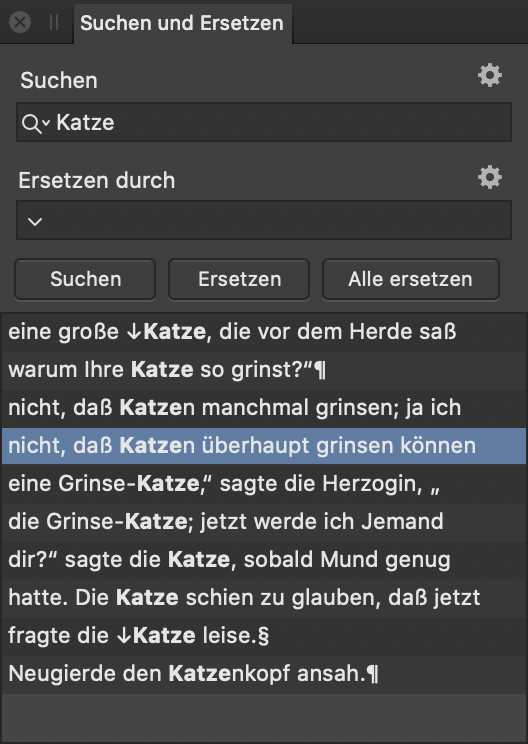
In dem Panel Suchen und Ersetzen stehen Ihnen folgende Abschnitte zur Verfügung:
- Suchen: Hier legen Sie das Element fest, nach dem gesucht werden soll. Möchten Sie Interpunktionszeichen in der Suche verwenden, klicken Sie auf das Lupensymbol neben dem Eingabefeld. Die zuletzt verwendeten Suchbegriffe werden automatisch in der Liste angezeigt. Diese Liste können Sie einfach über Kürzlich gefundene Entsprechungen löschen entfernen.
- Ersetzen durch: Hier geben Sie den gewünschten Ersatz für das gesuchte Element ein. Möchten Sie Interpunktionszeichen verwenden, klicken Sie auf das Pfeilsymbol neben dem Eingabefeld. Die zuletzt verwendeten Ersatzbegriffe werden automatisch in der Liste angezeigt. Diese Liste können Sie einfach über Kürzlich verwendete Ersetzungen löschen entfernen.
- Sie können die Suche oder das Ersetzen weiter verfeinern, indem Sie über die folgenden Optionen weitere Einstellungen festlegen:
- Format: Klicken Sie auf diese Option, um eine Formatierung zu berücksichtigen.
- Zeichenstil: Klicken Sie auf diese Option, um Zeichenstileinstellungen auszuwählen.
- Absatzstil: Klicken Sie auf diese Option, um Absatzstileinstellungen auszuwählen.
- Format zurücksetzen: Klicken Sie auf diese Option, um alle zusätzlich ausgewählten Einstellungen zu löschen.
- Groß-/Kleinschreibung beachten: Möchten Sie gezielt nach Wörtern in Groß- und Kleinschreibung suchen, aktivieren Sie diese Option.
- Nur ganze Wörter suchen: Möchten Sie nur nach vollständigen Übereinstimmungen suchen, aktivieren Sie diese Option.
Nachdem Sie die gewünschten Elemente für die Suche festgelegt haben, klicken Sie auf Suchen, um eine Liste von Übereinstimmungen unten im Panel zu erstellen. Per Klick auf den Eintrag einer Übereinstimmung springen Sie direkt zu der entsprechenden Textstelle auf der Seite. Sie können die ausgewählte Übereinstimmung dann wahlweise mit Ersetzen durch den zuvor in Ersetzen durch angegebenen Ersatz austauschen oder mit Alle ersetzen alle aufgelisteten Instanzen austauschen.